Cómo solucionar el error 5 «No se puede reproducir el vídeo» en Presentaciones de Google
Insertar videos en tu presentación de Google Slides puede añadir dinamismo a tu mensaje. Sin embargo, si alguna vez te has enfrentado al temido...Error 5: No se puede reproducir el vídeoAl intentar reproducir un archivo MP4 incrustado, sabes lo frustrante que puede ser. Ya sea que te estés preparando para una reunión importante con un cliente o dando una clase, este tipo de error puede arruinar tus planes.
En esta guía, explicaremos qué significa este error, por qué ocurre y cómo solucionarlo paso a paso para archivos de video dañados.
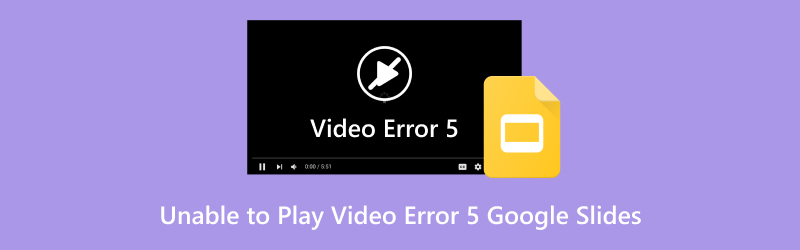
- LISTA DE GUÍAS
- Parte 1. ¿Qué significa "Error 5: No se puede reproducir el video"?
- Parte 2. Cómo solucionar el error 5: Presentaciones de Google no reproducen video
- Parte 3. Preguntas frecuentes
Parte 1. ¿Qué significa "Error 5: No se puede reproducir el video"?
El mensaje "Error 5 al reproducir el vídeo" en Presentaciones de Google suele aparecer cuando hay un problema con el archivo de vídeo incrustado, especialmente en MP4. El error completo podría ser algo así:
No se puede reproducir el vídeo. Error 5.
Esto puede ocurrir por varias razones:
• El archivo de vídeo está dañado o corrupto.
• El formato de archivo no es compatible o tiene códecs no admitidos.
• La conexión a Internet es inestable (especialmente para vídeos alojados en Drive o YouTube).
• Hay problemas de permisos con el video de Google Drive vinculado.
• Los conflictos del navegador o la extensión interfieren con la reproducción.
Si bien el error 5 “Google Slides no puede reproducir videos” puede parecer técnico, no te preocupes: generalmente se puede solucionar con unos pocos pasos lógicos.
Parte 2. Cómo solucionar el error 5: Presentaciones de Google no reproducen video
Exploremos algunas soluciones efectivas, desde ajustes simples hasta herramientas de reparación más avanzadas.
Solución 1. Verifique la conexión a Internet y el navegador
Empecemos con lo básico:
• Asegúrese de tener una conexión a Internet estable.
• Intente abrir la presentación en un navegador diferente (se recomienda Chrome para una mejor compatibilidad).
• Deshabilite las extensiones del navegador que puedan bloquear el contenido multimedia (como los bloqueadores de anuncios).
• Borre la memoria caché de su navegador.
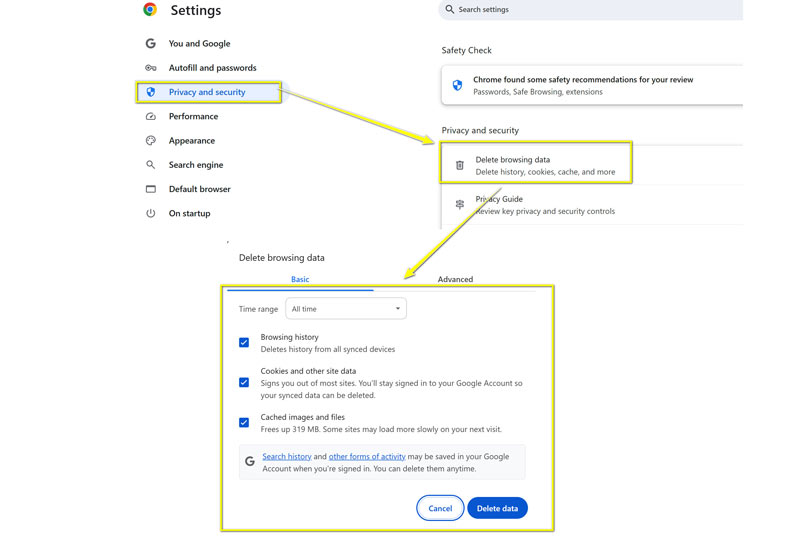
Las soluciones anteriores también funcionan cuando te encuentras con un Error de vídeo 150 no reproducible.
Si presentas sin conexión, descarga siempre el video por separado y pruébalo con antelación para garantizar un rendimiento óptimo. No dependas únicamente de Drive ni de los videos incrustados de YouTube durante las presentaciones en vivo.
Solución 2. Verificar los permisos de video de Google Drive
Si su vídeo está alojado en Google Drive:
• Haga clic derecho en el video en Drive > Compartir.
• Asegúrese de que esté configurado en 'Cualquier persona con el enlace puede ver'.
• Vuelva a insertar el vídeo en su diapositiva después de verificar los permisos.
Evite enlazar a videos personales de Google Drive para presentaciones de equipo. En su lugar, suba el video a una cuenta compartida de Drive o a una cuenta de YouTube con una configuración no especificada.
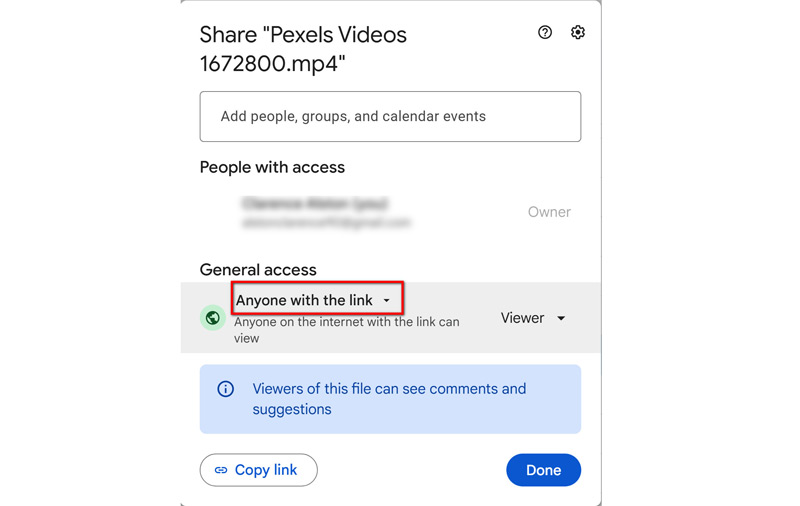
Solución 3. Convertir el vídeo a un formato compatible
MP4 es ampliamente compatible, pero no todos los archivos MP4 son iguales, y algunos pueden usar códecs de video y audio incompatibles. Convierte tu video a un formato universalmente compatible como H.264 MP4 usando estas herramientas. convertir H.265 a H.264 como:
• Freno de mano
• CloudConvert
• Reproductor multimedia VLC
Después de la conversión, vuelva a cargar el nuevo archivo y vuelva a insertarlo en su diapositiva.
Solución 4. Reparar el archivo de vídeo con ArkThinker Video Repair
A veces, el error 5 de reproducción de video MP4 en Presentaciones de Google se debe a un archivo de video dañado. Si ninguno de los pasos anteriores funciona, es posible que el archivo esté dañado. Ahí es donde... Reparación de video ArkThinker Entra.
ArkThinker Video Repair es una herramienta de reparación de video confiable y fácil de usar, diseñada para reparar archivos de video dañados, inreproducibles o corruptos en formatos como MP4, MOV, AVI y más. Es especialmente útil para archivos de video que se interrumpieron durante descargas o transferencias.
Características clave:
• Admite formatos MP4, MOV, AVI y 3GP.
• Repara vídeos de varios dispositivos (teléfonos, cámaras, etc.).
• Corrige videos que no se reproducen, se congelan o pierden la sincronización de audio y video.
Estos son los pasos para usar ArkThinker Video Repair para reparar videos MP4 dañados o que no se pueden reproducir en Google Slides:
Descargue e instale gratis ArkThinker Video Repair en su computadora.
Inicie el software y haga clic en el botón más izquierdo para cargar el archivo de video problemático.
Además, también debes cargar un video de muestra en el lado derecho que sea de la misma fuente que el archivo de video problemático.

Hacer clic Reparar Espere a que el proceso finalice. Analizará el archivo de video no reproducible y comenzará a repararlo.

Obtenga una vista previa del video arreglado una vez finalizado el proceso y haga clic en el botón Ahorrar Botón para exportar el vídeo reparado.

Después de eso, puedes volver a cargar el video en Google Drive e insertarlo nuevamente en tus Presentaciones de Google.
Este método es especialmente útil cuando te enfrentas al error 5 “no se puede reproducir el video” en Google Slides, incluso después de verificar los formatos y permisos.
Consejo útil:
Siempre guarde una copia de seguridad de los archivos de video originales, especialmente antes de subirlos o convertirlos. Esto le será útil en caso de que necesite reparar o reeditar el contenido.
Parte 3. Preguntas frecuentes
¿Por qué Google Slides muestra "No se puede reproducir el video, error 5"?
Generalmente significa que el video está dañado, no se compartió correctamente o utiliza un códec no compatible.
¿Puedo utilizar enlaces de YouTube en lugar de subir vídeos?
¡Sí! Insertar videos de YouTube directamente suele ser más confiable siempre que el acceso a internet sea estable.
¿Qué formatos de vídeo admite Google Slides?
Generalmente se admiten MP4 (con video H.264 y audio AAC), MOV y AVI; sin embargo, MP4 con códecs estándar es el más confiable.
¿ArkThinker Video Repair es gratuito?
Ofrece una versión de prueba con funcionalidad limitada. Las reparaciones completas suelen requerir una licencia.
¿Reinstalar Google Slides ayudará?
Presentaciones de Google es una aplicación web, por lo que no es posible reinstalarla. Prueba a borrar la caché de tu navegador o a usar otro.
Conclusión
El Error 5: Presentaciones de Google no pueden reproducir el video Puede parecer intimidante al principio, pero suele ser solucionable con el enfoque adecuado. Ya sea que el problema se deba a permisos, formato de archivo o corrupción, siempre hay una manera de que tu presentación vuelva a la normalidad. Desde la resolución de problemas básicos hasta usar ArkThinker Video Repair para reparar archivos MP4 dañados, hemos cubierto soluciones para ayudarte a ofrecer presentaciones impecables.
Si sigue esta guía, estará listo para decir adiós al molesto error "no se puede reproducir el video" en Google Slides y darle la bienvenida a presentaciones fluidas y ricas en videos.
¿Qué opinas de esta publicación? Haga clic para calificar esta publicación.
Excelente
Clasificación: 4.7 / 5 (basado en 321 votos)


